Zapier - ferramenta de integração de tudo com tudo. Esta plataforma permite que várias aplicações web interajam entre si.
Funções de integração:
- Integração com todas as notificações para chamadas recebidas/realizadas - início da chamada, resposta, fim da chamada, chamada perdida;
- Transferência de gravações de chamadas;
- Possibilidade de configurar retornos de chamadas com base em diferentes gatilhos disponíveis no Zapier;
- Adicionada a transferência de SMS recebidos.
Funções de integração com Teamsale CRM
- Criação de novos leads e atualização de leads existentes;
- Criação de novos clientes e atualização de clientes existentes;
- Adição de informações no feed do cliente;
- Criação de novas tarefas e atualização de tarefas existentes;
- Integração com Facebook Messenger;
Exemplos de uso das funcionalidades do Zapier.
Configuração do canal de comunicação com clientes Teamsale - Zapier - Facebook Messenger▾
Do lado do Facebook, deve ser criada uma Página no Facebook com um botão de envio de mensagens para comunicação com os visitantes da página. Por exemplo, se tiver uma página de venda de roupas infantis, um cliente potencial pode enviar uma mensagem, com base na qual o Teamsale criará um lead. Ao abrir esse lead, poderá conversar com o cliente em nome da sua página no Facebook.
Configuração da transferência de mensagens do Teamsale para o Zapier e do Zapier para o Facebook Messenger
1. Inicie sessão na sua conta Zapier e selecione Create Zaps. No bloco Trigger, encontre e selecione a aplicação Zadarma.
No campo Event, selecione o evento que acionará o gatilho - Notify to Facebook Messenger - e clique em Continue.
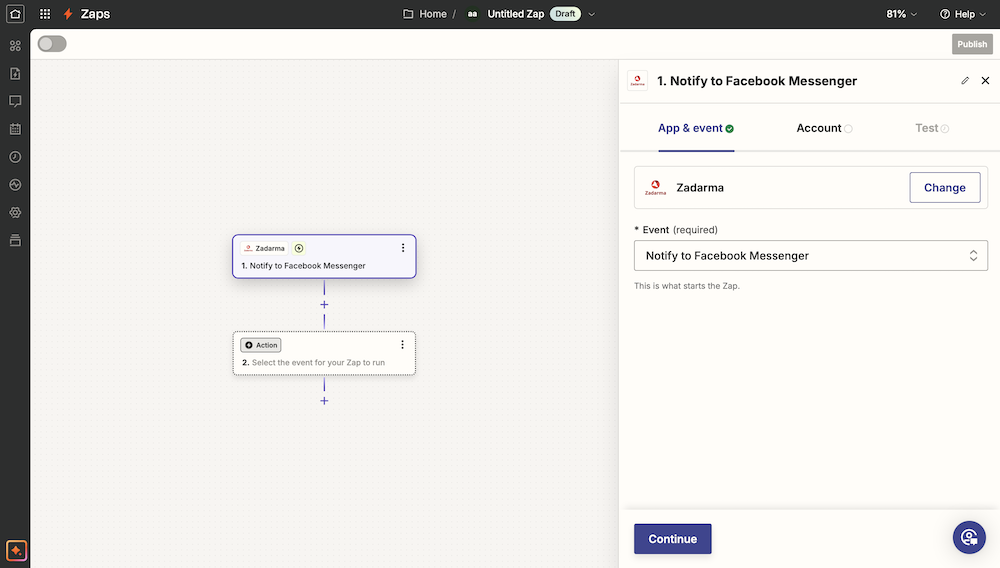
Na segunda aba Account, clique no botão Sign in e será aberta uma janela para inserir o token de ligação à conta Zadarma. Na sua conta pessoal Zadarma, vá a Definições - Integrações e API, ative a integração com o Zapier e copie o token.
Na janela Zapier (Allow Zapier to access your Zadarma Account?), cole o token e clique no botão Yes, Continue to Zadarma e novamente clique em Continue na janela de configurações do gatilho.
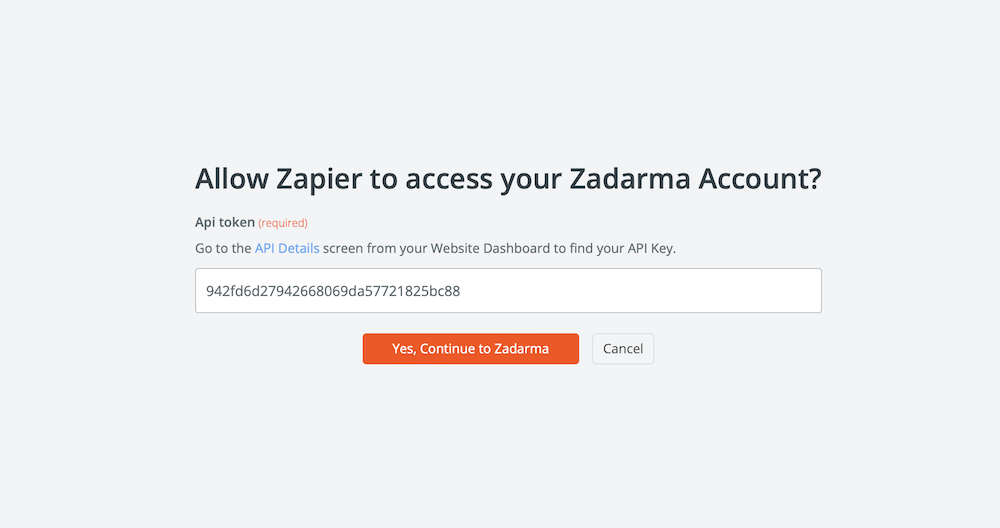
Na terceira aba Test, clique em Test Trigger e, após concluir o teste, clique em Continue with selected record.
2. Na próxima janela, deverá selecionar a aplicação para o bloco Action, que será o Facebook Messenger.
No campo Event, selecione a ação Send Message from Page e clique em Continue.
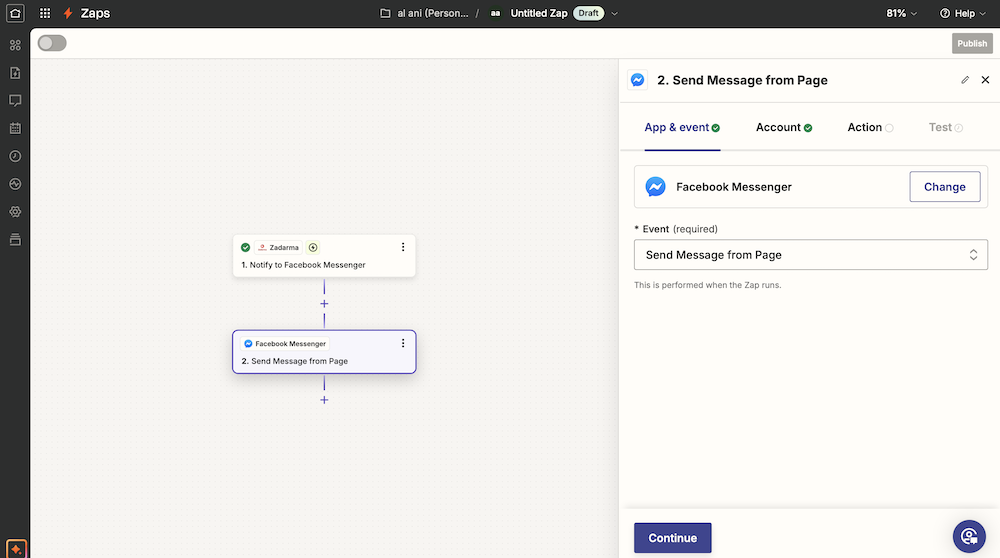
Na segunda aba Account, clique no botão Sign in para iniciar sessão na sua conta do Facebook e, após a autorização, clique em Continue.
Em seguida, na aba Actions, selecione os seguintes valores:
Page - Selecione a sua página no Facebook.
Recipient id - PSID (page-scoped user ID)
Text - Texto da mensagem
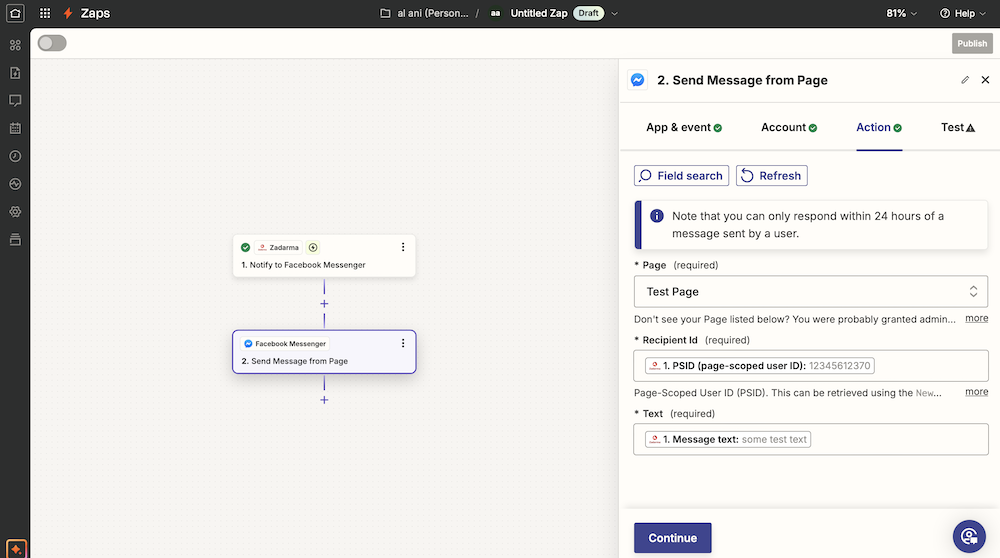
Depois clique em Continue.
Na última aba Test, clique em Skip test e depois em Publish. Surgirá uma mensagem informando sobre a criação bem-sucedida do Zap, que pode fechar e avançar para a próxima fase de configuração.
Configuração da transferência de mensagens do Facebook Messenger para o Zapier e do Zapier para o Teamsale.
3. Create Zaps. No bloco Trigger, encontre e selecione a aplicação Facebook Messenger.
No campo Event, selecione o evento que acionará o gatilho - New Message sent to Page - e clique em Continue.
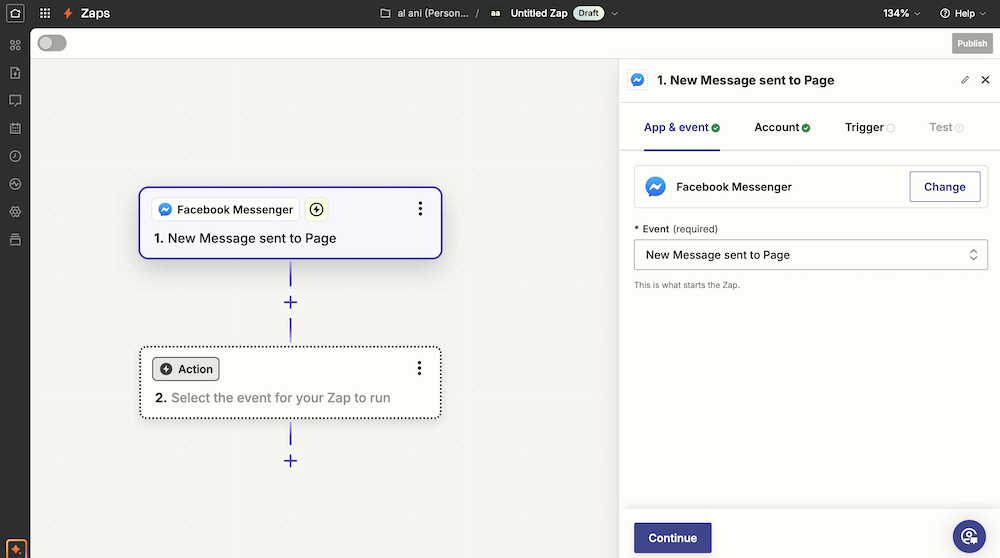
Na aba Account, clique novamente em Continue. Na aba Trigger, no campo Page, selecione a sua página no Facebook e clique em Continue. Na última aba Test, clique em Test trigger, depois em Skip test e finalmente em Continue.
4. Na próxima janela, deverá selecionar a aplicação para o bloco Action, que será o Zadarma.
No campo Event, selecione a ação Notify From Facebook Messenger e clique em Continue.
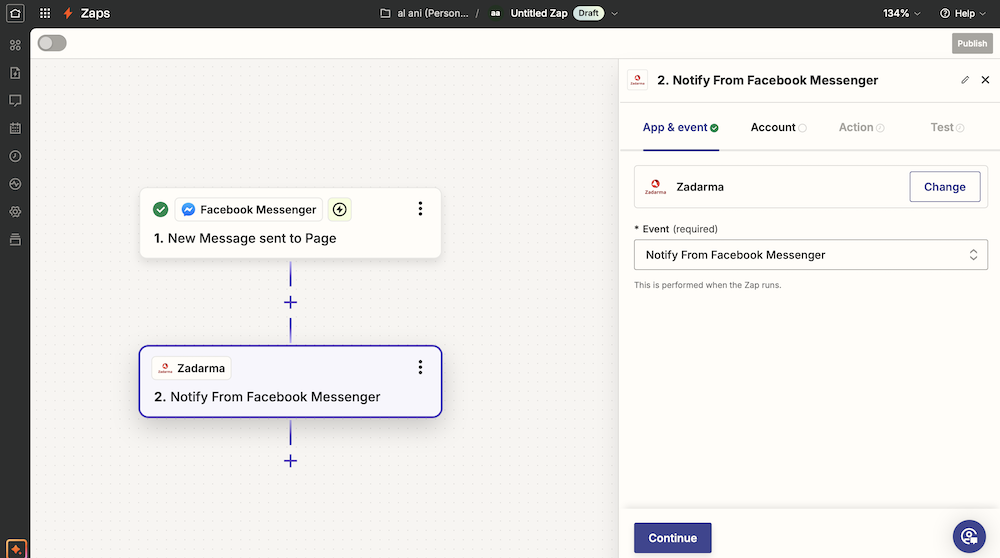
Na aba Account, clique também em Continue e, na aba Actions, selecione os seguintes valores:
Facebook Messenger PSID - Sender Psid
Message text - Texto da mensagem
Sender full name - Nome completo do remetente
Time - Hora
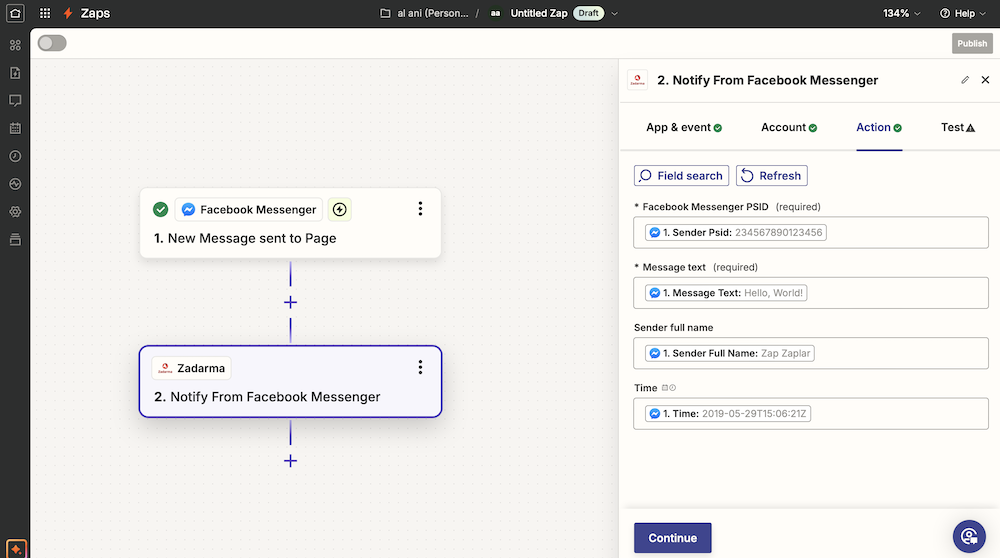
Depois clique em Continue.
Na última aba Test, clique em Skip test e depois em Publish.
O Zap foi publicado. Vá à secção Zaps, atualize a página e certifique-se de que ambos os Zaps foram criados e estão ativos. Um para mensagens do Teamsale para o Facebook e outro para mensagens do Facebook para o Teamsale. Para maior conveniência, pode renomear os Zaps criados ou deixar os nomes predefinidos.
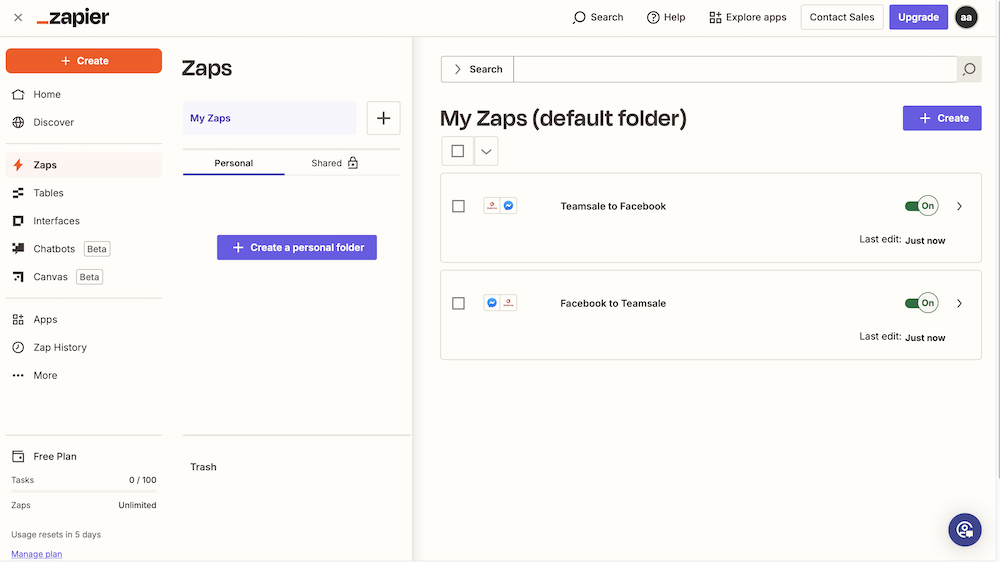
A configuração está concluída.
Assim que um visitante da sua página no Facebook lhe enviar uma mensagem, será criado um lead no Teamsale na secção Não Processados. Qualquer utilizador do Teamsale poderá assumir o lead e continuar a comunicação com o cliente diretamente a partir do cartão do lead, na aba Chats. Novas mensagens também podem ser vistas no centro de notificações, no canto superior esquerdo da página.
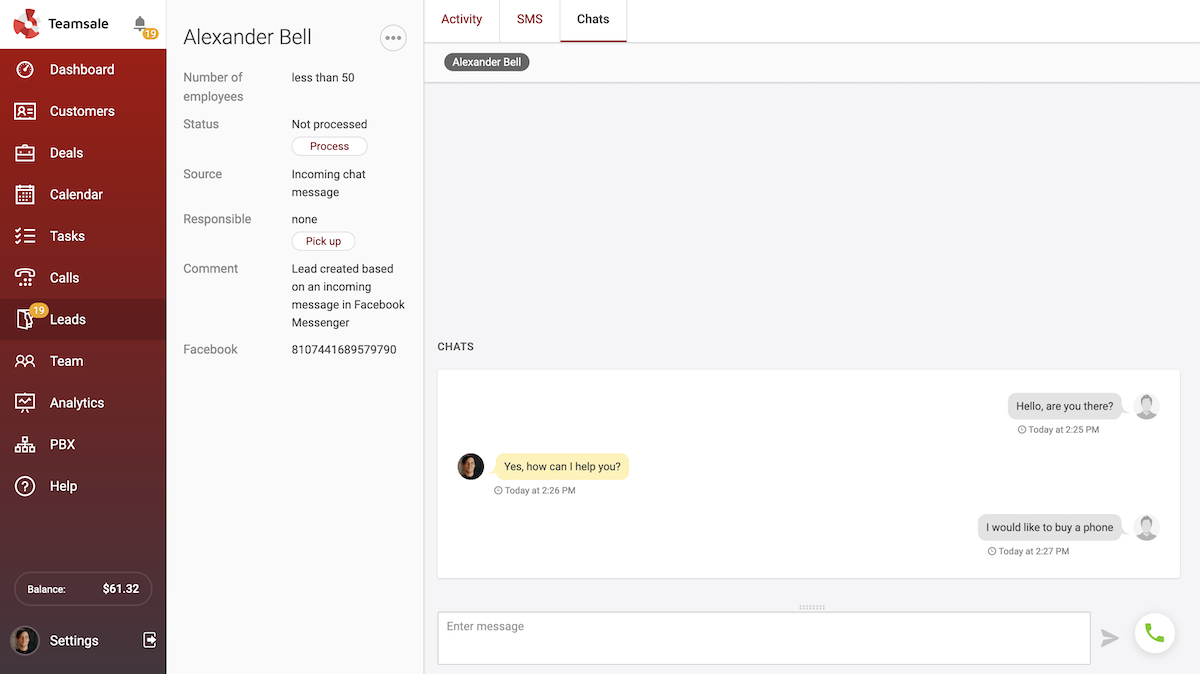
Integração com o Gmail. Envio de email sobre chamada perdida na Central telefónica ▾
1. Na sua conta pessoal Zadarma, vá à secção “Definições - Integrações e API”, selecione a integração com o serviço Zapier e clique no botão Ativar.
2. Copie o Token API clicando no botão Copiar, pois será necessário para a integração com o Zapier.
3. Inicie sessão na sua conta no site https://zapier.com/ e vá à secção Dashboard, clique no botão “Create Zap+”.
4. No campo de pesquisa, insira Zadarma e depois clique na aplicação.
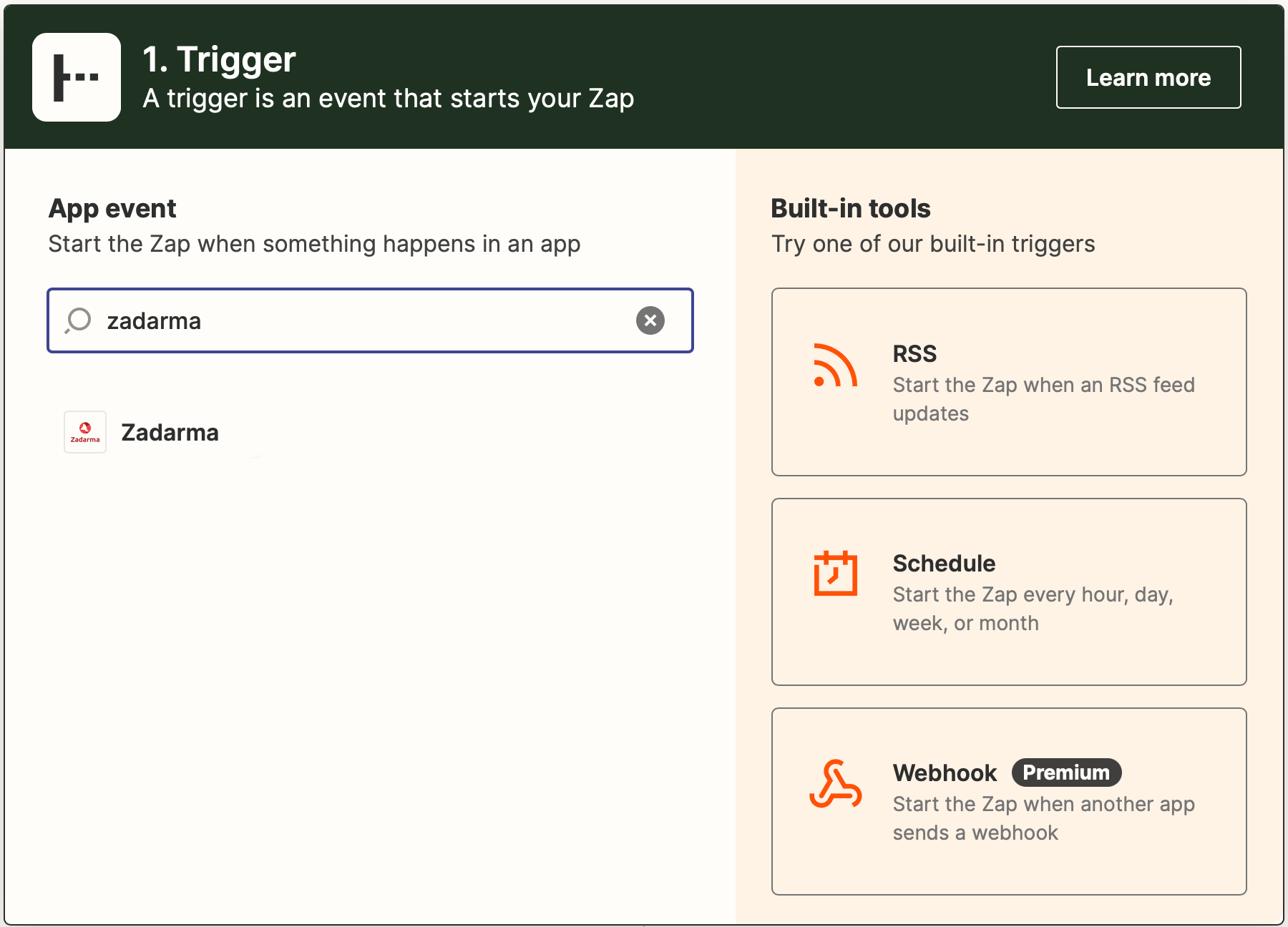
5. Nas configurações, selecione o evento que acionará o gatilho, por exemplo, Notify Missed (notificação de chamada perdida na central telefónica virtual).
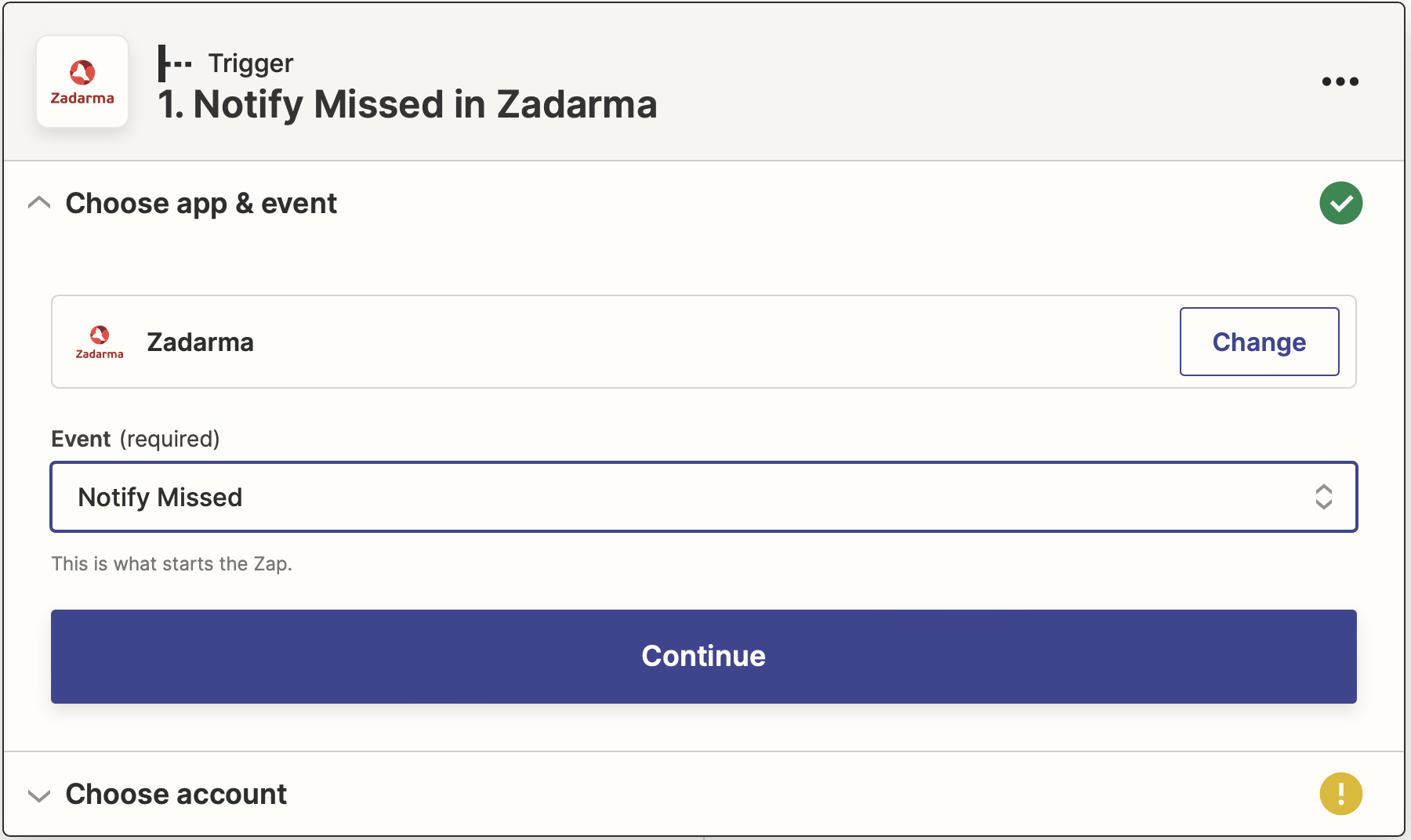
6. No próximo passo, adicione a conta, clique no botão Sign in e insira o Token API da sua conta pessoal Zadarma que copiou no segundo passo da instrução e clique em Yes.
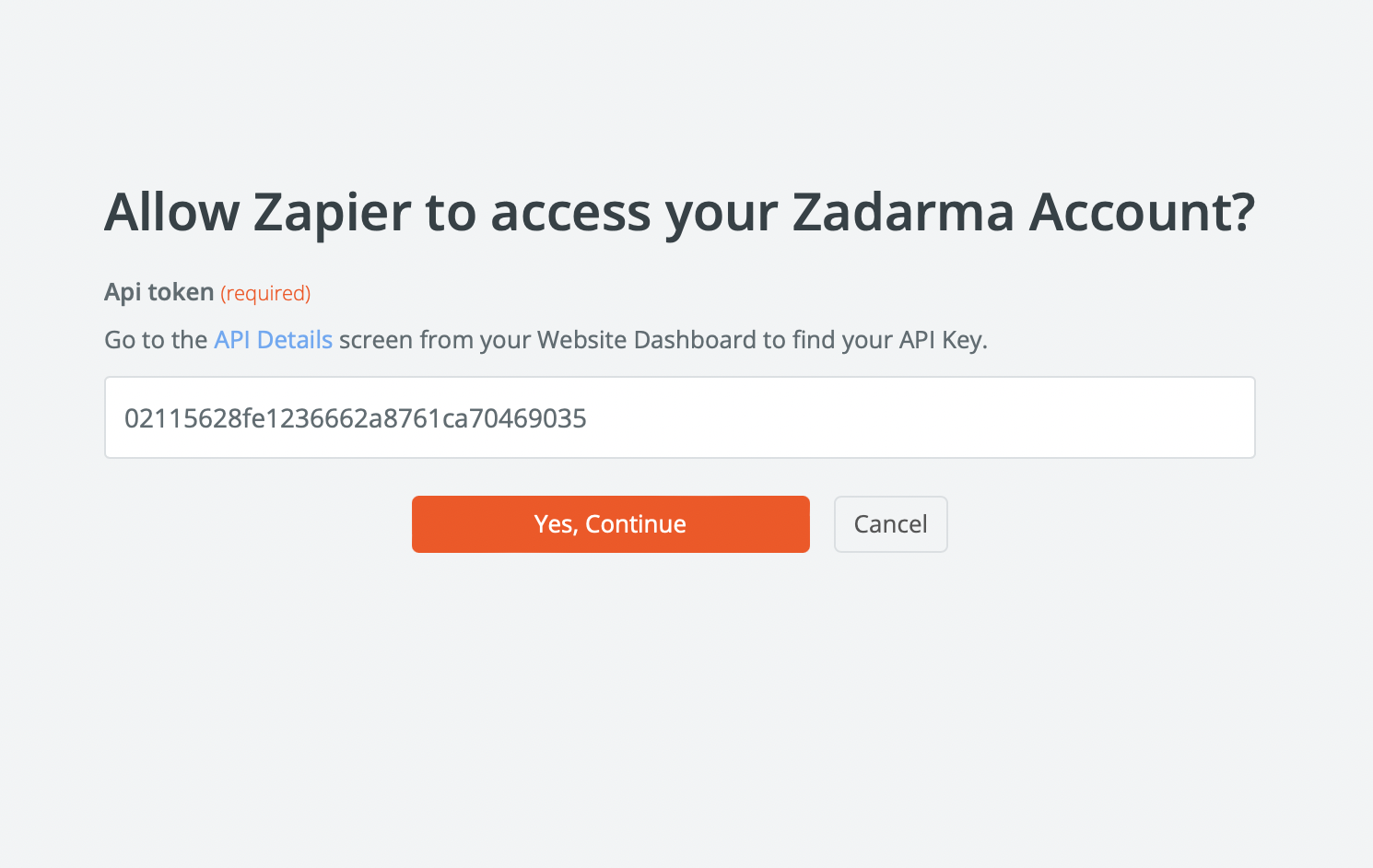
7. Nesta página, clique em Test trigger.
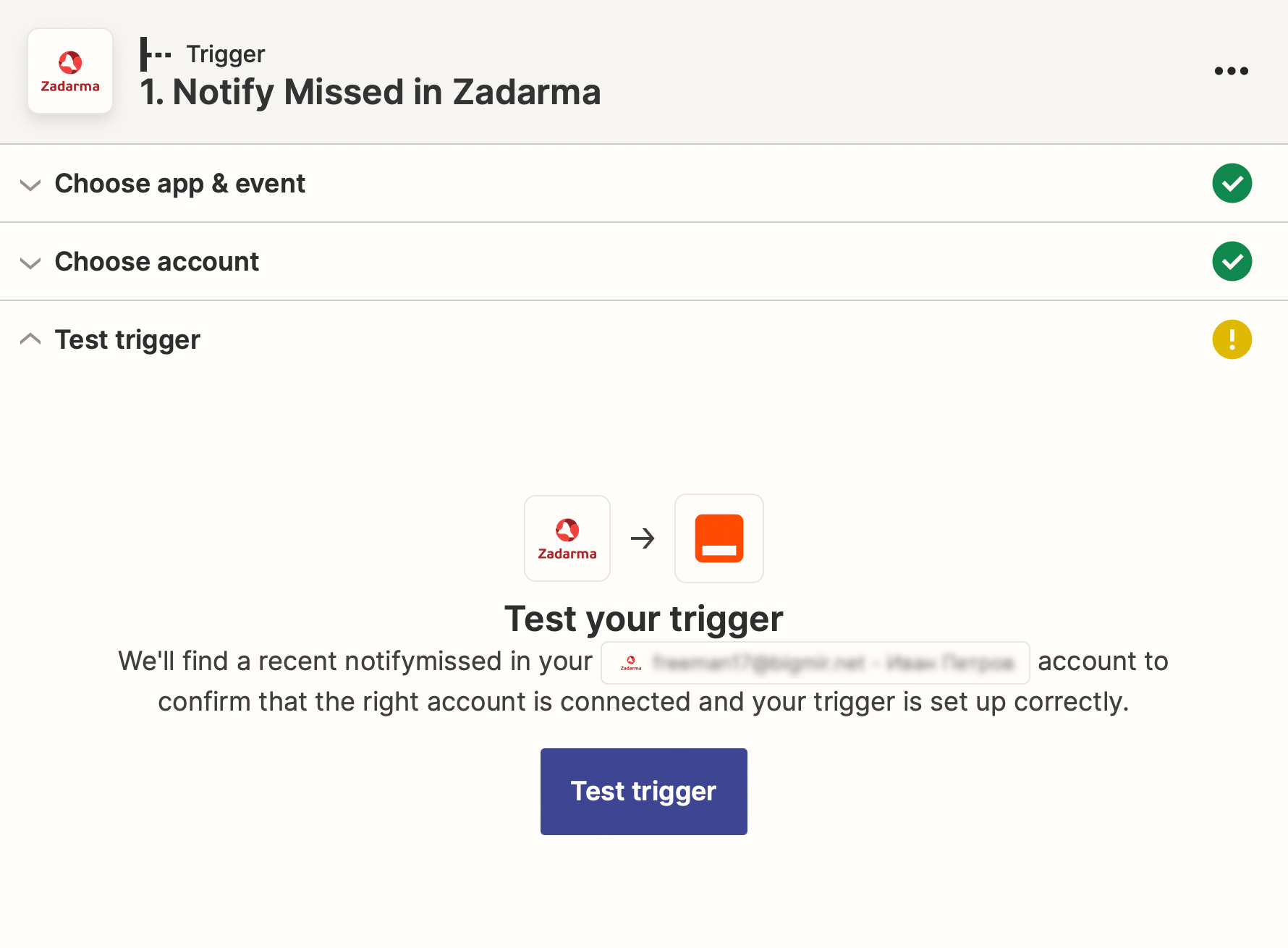
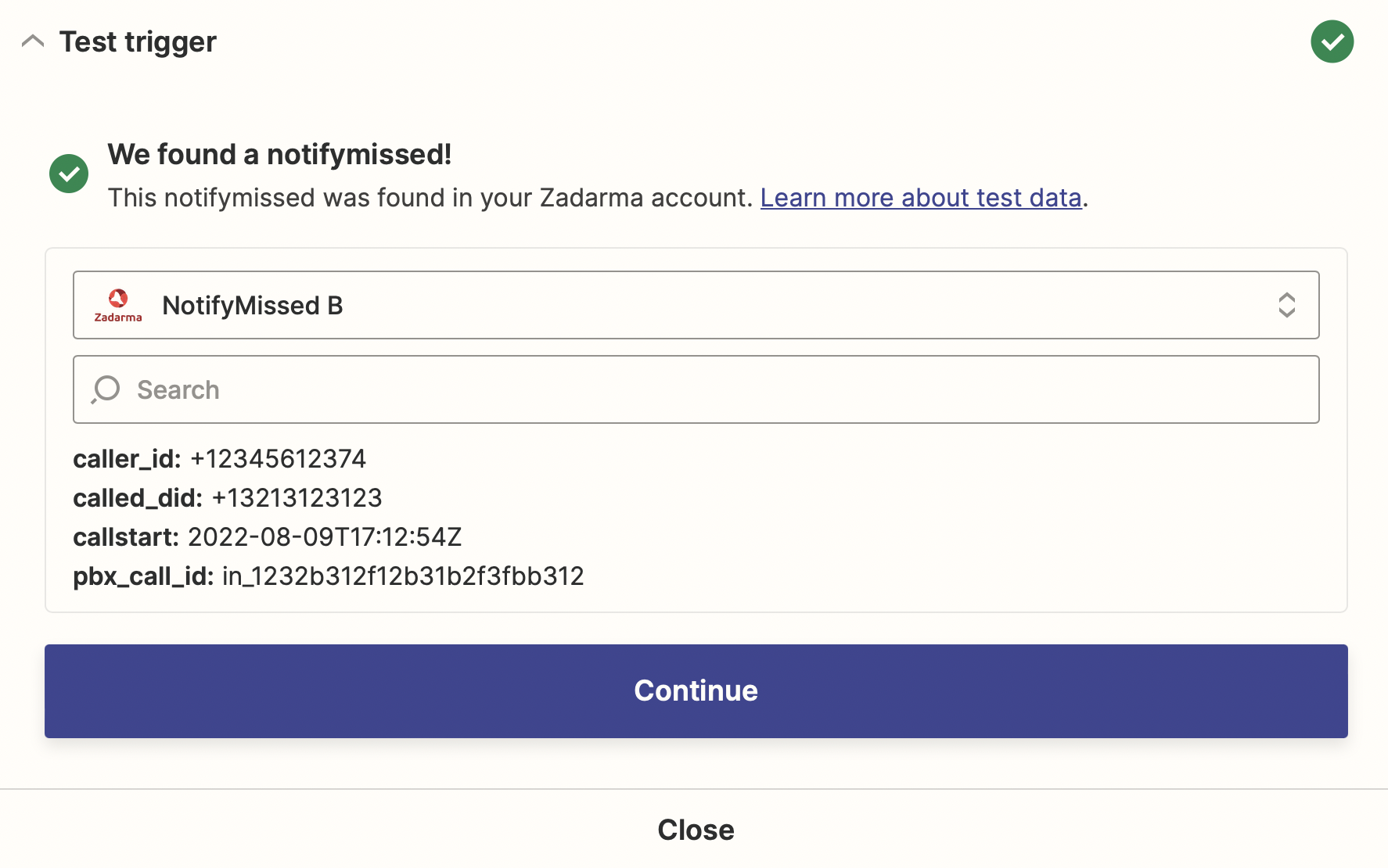
8. Na secção Actions, é necessário escolher a aplicação que será utilizada após receber a notificação da central telefónica virtual, por exemplo, escolhemos Gmail e a ação - envio de email.
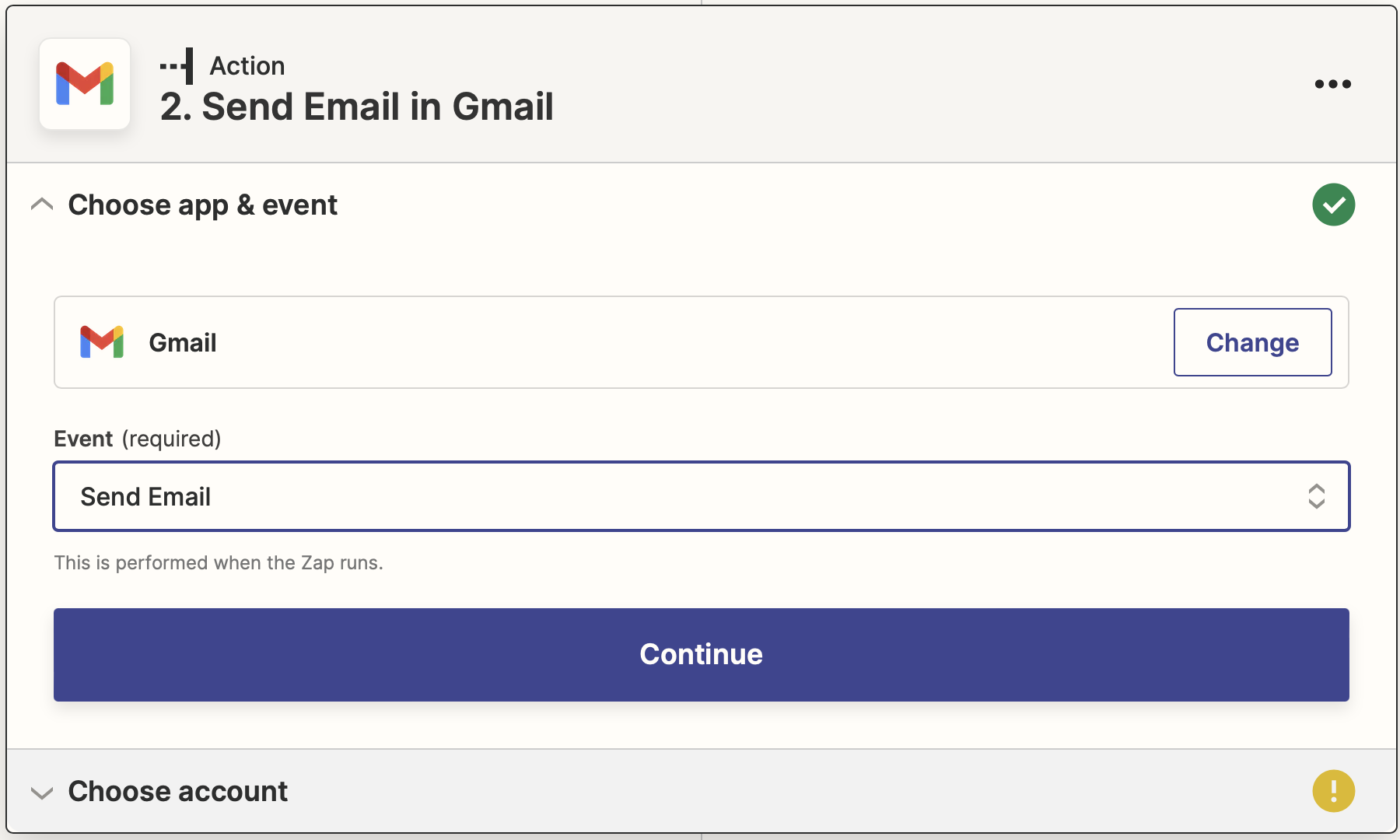
9. Na página seguinte, será necessário iniciar sessão na sua conta do Gmail a partir da qual o email será enviado e clicar em Continue.
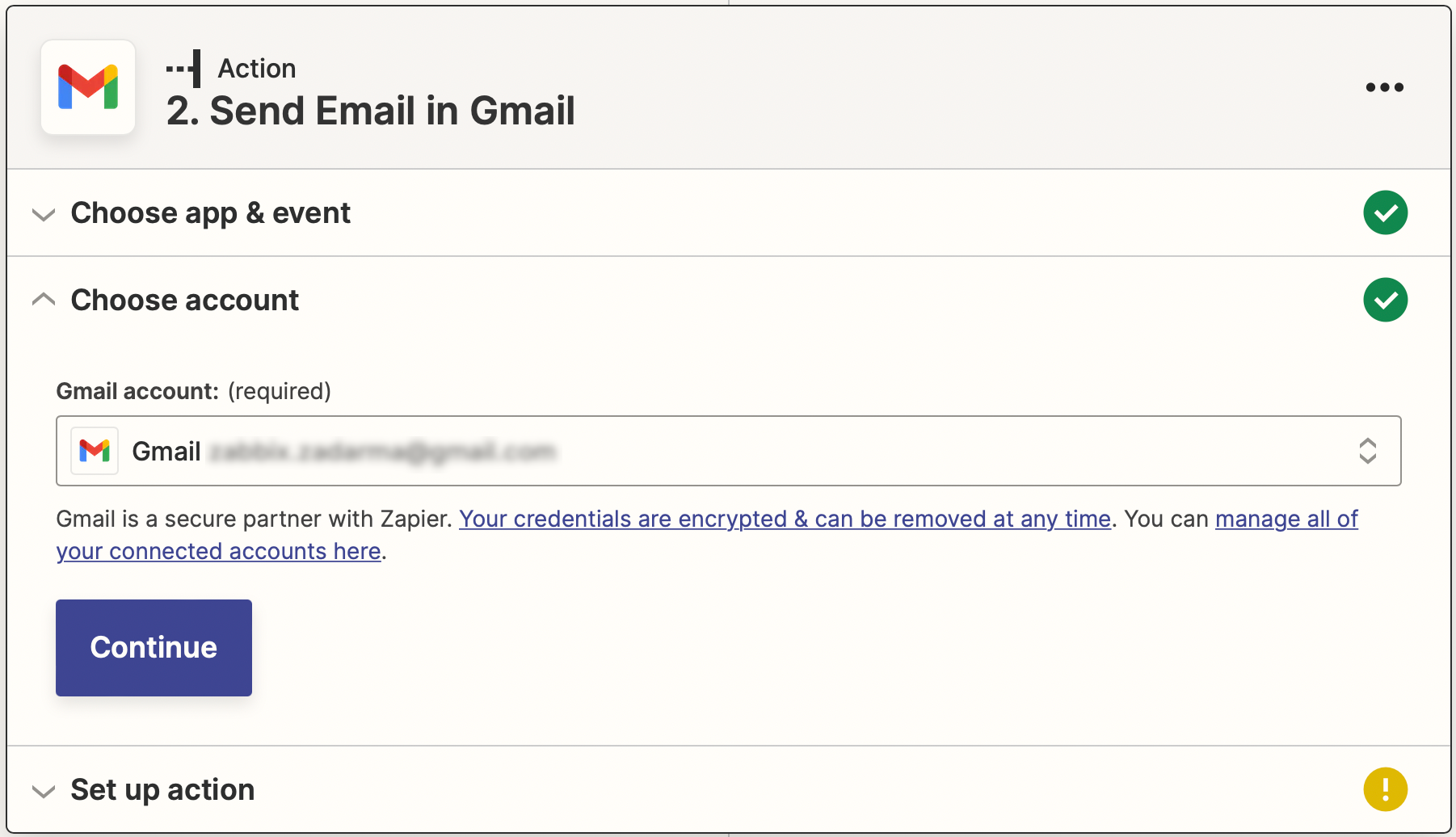
10. Insira o email para o qual o email será enviado, o assunto do email, o conteúdo e outros parâmetros necessários do email.
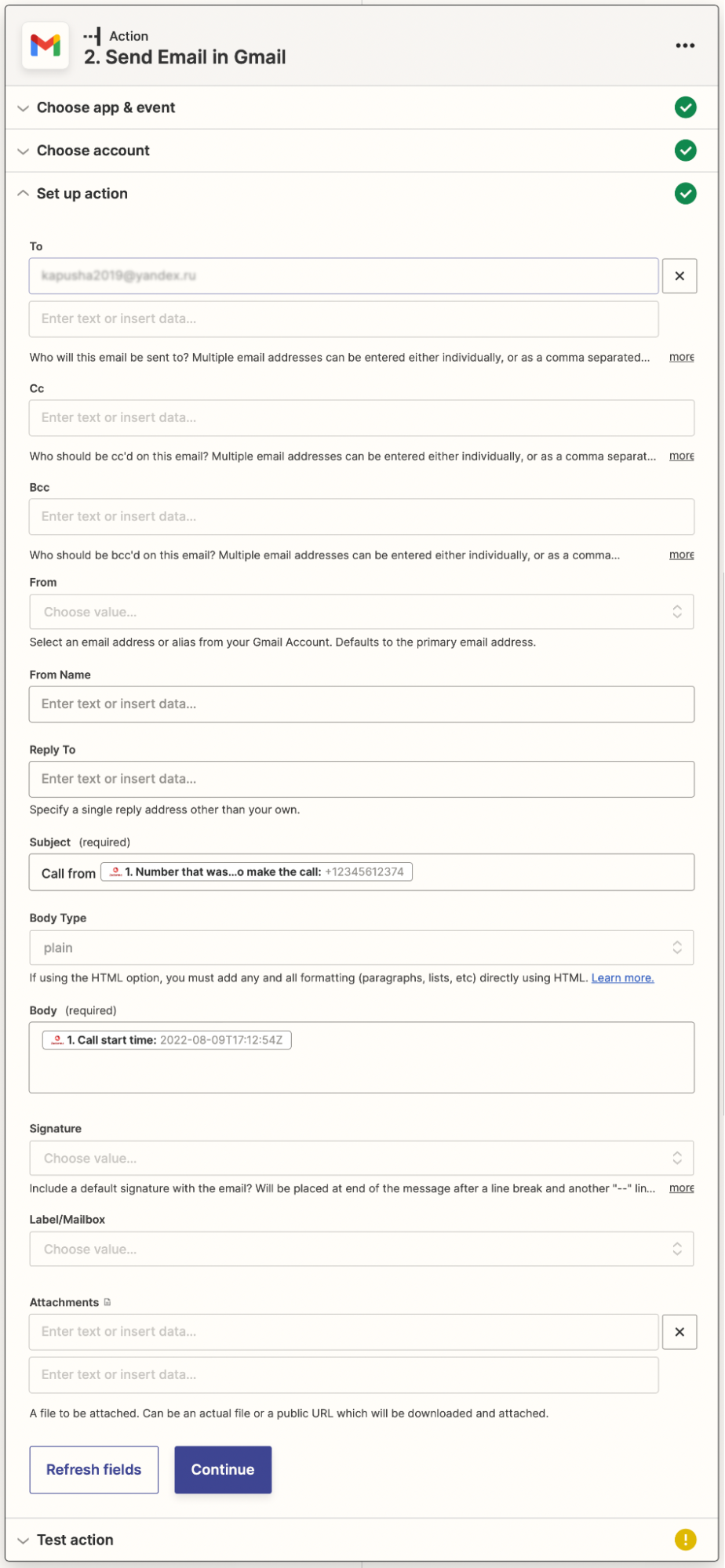
11. Para testar o gatilho, clique no botão Test & Continue, depois para publicar clique no botão Publish Zap.
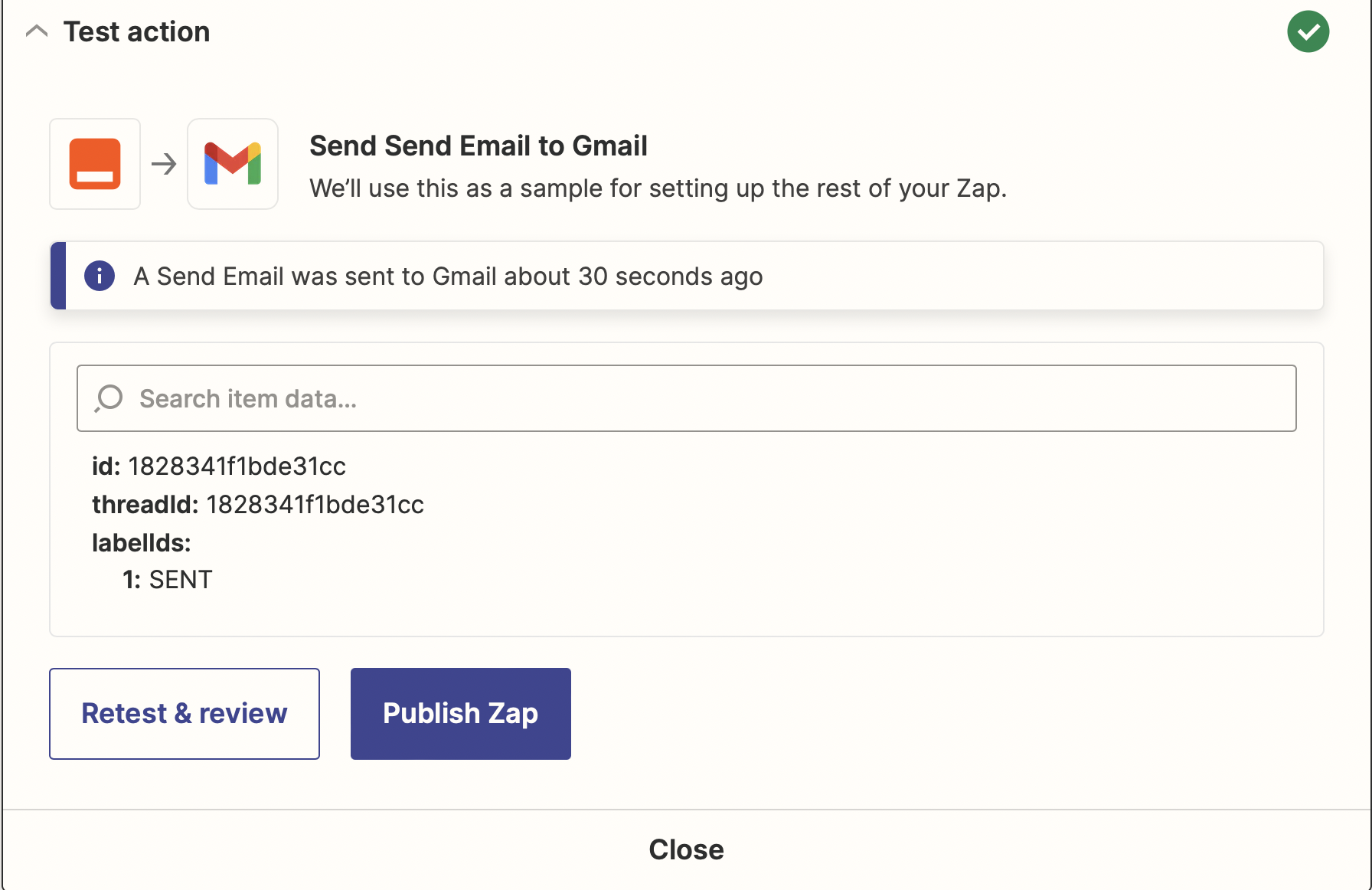
A configuração está concluída, uma chamada perdida na central telefónica virtual irá acionar a ação de enviar um email para o endereço especificado. Também pode configurar qualquer outra ação no Gmail ou em uma das outras 5.000 aplicações disponíveis, como Google Calendar, Microsoft Teams, Slack, Facebook Messenger, Twitter, Discord e outras. A lista completa de aplicações está disponível aqui: https://zapier.com/apps
 Chamadas
Chamadas
 Números de telefone
Números de telefone
 eSIM para Internet
eSIM para Internet
 SMS
SMS
 Central telefónica virtual
Central telefónica virtual
 Análise de discurso
Análise de discurso
 Widget de chamada de retorno
Widget de chamada de retorno
 Videoconferência
Videoconferência
 Botão "Click-to-call"
Botão "Click-to-call"
 Soluções empresariais
Soluções empresariais
 Programa de afiliação
Programa de afiliação
 Integrações
Integrações
 Para quem
Para quem
 Instruções de configuração
Instruções de configuração
 Perguntas e respostas
Perguntas e respostas
 Chat online
Chat online
 Entrar em contacto connosco
Entrar em contacto connosco
 Blogue
Blogue